La funzione Screen Mirroring o AirPlay non è supportata su Netflix. Quindi, se lo stai utilizzando per lo streaming sul tuo dispositivo, incontrerai una schermata nera quando Netflix lo identificherà. Puoi smettere di usarlo e guardare dall’app o dal sito Web ufficiale sui dispositivi supportati.
Quando provi a utilizzare la funzione di screen mirroring o AirPlay su Netflix, potresti notare che il video si blocca o che appare una schermata nera. Ciò accade perché Netflix ha implementato misure di sicurezza per proteggere i diritti d’autore dei contenuti che offre.
Se volete continuare a leggere questo post su "Schermo nero su Netflix con mirroring: ecco come risolvere il problema" cliccate sul pulsante "Mostra tutti" e potrete leggere il resto del contenuto gratuitamente. ebstomasborba.pt è un sito specializzato in Tecnologia, Notizie, Giochi e molti altri argomenti che potrebbero interessarvi. Se desiderate leggere altre informazioni simili a Schermo nero su Netflix con mirroring: ecco come risolvere il problema, continuate a navigare sul web e iscrivetevi alle notifiche del blog per non perdere le ultime novità.
Se desideri continuare a guardare Netflix sul tuo televisore o su un altro dispositivo esterno, ci sono diverse alternative che puoi considerare:
- Utilizzare un dispositivo di streaming compatibile con Netflix, come Apple TV, Chromecast o Roku. Questi dispositivi sono progettati per supportare l’app Netflix e offrono un’esperienza di streaming fluida e di alta qualità.
- Collegare il tuo computer alla TV utilizzando un cavo HDMI. Questo ti permetterà di duplicare lo schermo del tuo computer sulla TV e di guardare Netflix come faresti sul tuo computer.
- Utilizzare l’app Netflix su una Smart TV o un lettore multimediale compatibile. Molte Smart TV e lettori multimediali hanno l’app Netflix preinstallata, consentendoti di accedere facilmente ai tuoi contenuti preferiti.
Ricorda che la disponibilità delle funzioni di screen mirroring o AirPlay può variare a seconda del dispositivo e dei limiti imposti da Netflix. Assicurati di controllare la compatibilità prima di cercare di utilizzare queste funzioni.
Perché Netflix non si vede con il mirroring?
Il mirroring dello schermo e Sidecar non sono più supportati da Netflix e devono essere disattivati durante la riproduzione di contenuti Netflix. Questo è dovuto alle restrizioni imposte dai fornitori di contenuti per proteggere i diritti d’autore. Netflix richiede che il contenuto sia riprodotto solo su dispositivi autorizzati e non consente la riproduzione su dispositivi esterni tramite mirroring o Sidecar.
Per disattivare il mirroring dello schermo o Sidecar durante la riproduzione di contenuti Netflix, è necessario seguire le istruzioni specifiche fornite dal produttore del dispositivo o contattare l’assistenza Apple per ricevere assistenza. Assicurati di verificare se il dispositivo supporta l’uso di mirroring o Sidecar con Netflix prima di procedere.
Se hai bisogno di ulteriori informazioni o assistenza sulla disattivazione di queste funzionalità, ti consigliamo di contattare l’assistenza Apple.
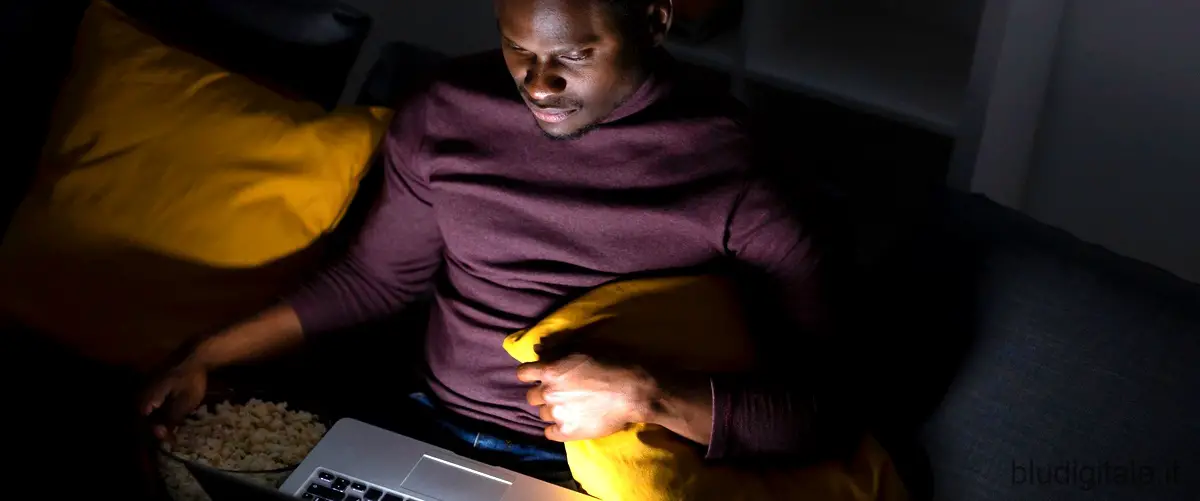
Domanda: Come posso guardare Netflix tramite la funzione di mirroring?
Connessione tramite Netflix Second Screen
Per guardare Netflix tramite la funzione di mirroring, puoi utilizzare la connessione tramite Netflix Second Screen. Ecco come procedere:
- Collega il tuo dispositivo mobile alla stessa rete Wi-Fi della TV.
- Avvia l’app Netflix sulla TV e sul tuo dispositivo mobile.
- Accedi con lo stesso account Netflix sulla TV e sul tuo dispositivo mobile.
- Seleziona l’icona Cast, che di solito appare come un’icona quadrata con onde Wi-Fi o un’icona simile.
- Seleziona il dispositivo su cui desideri guardare la serie TV o il film.
In questo modo, potrai collegare il tuo dispositivo mobile alla TV e guardare i contenuti di Netflix sullo schermo più grande.

Perché Netflix si vede tutto nero?Domanda corretta: Cosa significa se Netflix si vede tutto nero?
Se Netflix si vede tutto nero, potrebbe esserci un problema con il dispositivo o le impostazioni di visualizzazione. Uno dei motivi potrebbe essere l’installazione di app danneggiate o app incompatibili sul tuo dispositivo Android. Questo può causare malfunzionamenti nel sistema e influire sulla visualizzazione dei contenuti su Netflix.
Un altro possibile motivo potrebbe essere il fatto che il tuo cellulare sia rimasto per troppo tempo sotto carica. Questo può causare problemi di surriscaldamento che influiscono sulla visualizzazione dei contenuti su Netflix. Inoltre, l’utilizzo di un caricabatteria non compatibile potrebbe causare problemi di alimentazione che influiscono sulla visualizzazione dei contenuti.
Se una serie TV o un film su Netflix appare troppo scuro o non abbastanza luminoso da consentire la visione, potrebbe essere necessario modificare le impostazioni di luminosità o di High Dynamic Range (HDR) sul tuo dispositivo. Queste impostazioni possono variare a seconda del dispositivo che stai utilizzando per guardare Netflix.
In conclusione, se Netflix si vede tutto nero, potrebbe essere necessario risolvere problemi di compatibilità con le app o controllare le impostazioni di visualizzazione sul tuo dispositivo. Assicurati di utilizzare app compatibili e un caricabatteria compatibile per evitare problemi di visualizzazione dei contenuti su Netflix.

Perché non riesco a proiettare Netflix?
Potresti avere difficoltà a proiettare Netflix sul tuo dispositivo a causa di un problema con il Chromecast. Ecco cosa puoi fare per risolvere il problema:1. Spegni il Chromecast: Scollega il cavo di alimentazione del Chromecast dalla presa di corrente. Assicurati che il dispositivo sia completamente spento, non solo in modalità di ibernazione o standby.2. Lascia spento il dispositivo: Lascia il dispositivo spento per almeno 15 secondi. Questo permette al dispositivo di ripristinare le sue impostazioni e risolvere eventuali problemi.3. Riaccendi il dispositivo: Ricollega il cavo di alimentazione del Chromecast alla presa di corrente e accendi il dispositivo. Dopo aver acceso il dispositivo, prova a proiettare Netflix nuovamente.Questi passaggi dovrebbero risolvere il problema e consentirti di proiettare Netflix sul tuo dispositivo. Se il problema persiste, potresti dover contattare l’assistenza tecnica di Netflix o del Chromecast per ulteriori assistenza.
Spero che queste istruzioni ti siano state utili e che tu possa goderti i tuoi contenuti su Netflix senza problemi!
Come vedere Netflix sulla TV utilizzando un cavo HDMI?
Per vedere Netflix sulla tua TV utilizzando un cavo HDMI, segui questi passaggi:
1. Assicurati di avere un cavo HDMI disponibile. Questo tipo di cavo è ampiamente utilizzato per collegare dispositivi audio/video come computer, laptop e console di gioco alle TV.
2. Controlla che sia presente una porta HDMI sul tuo computer o laptop. La maggior parte dei computer moderni ha almeno una porta HDMI. Se il tuo computer non ne dispone, potresti dover utilizzare un adattatore o una connessione diversa, come VGA o DVI.
3. Trova la porta HDMI sul retro della tua TV. Di solito, le TV hanno più porte HDMI, quindi assicurati di collegare il cavo alla porta corretta. Potresti anche trovare una porta HDMI sulla parte laterale della TV, a seconda del modello.
4. Collega un’estremità del cavo HDMI alla porta del computer e l’altra estremità alla porta HDMI della TV. Assicurati di inserire il cavo correttamente, facendo attenzione a non danneggiare i pin all’interno delle porte.
5. Accendi la TV e seleziona la modalità di ingresso corretta. La maggior parte delle TV moderne ha una funzione di selezione dell’ingresso, che ti permette di scegliere quale dispositivo visualizzare sullo schermo. Usa il tuo telecomando per navigare tra le varie opzioni di ingresso fino a trovare la porta HDMI corrispondente al tuo computer.
6. Una volta selezionata la porta HDMI corretta, il tuo computer dovrebbe riconoscerla come un secondo schermo. Puoi quindi aprire Netflix sul tuo computer e avviare la riproduzione di un film o una serie TV.
7. I contenuti di Netflix verranno ora visualizzati sia sullo schermo del computer che sul pannello del TV. Puoi controllare la riproduzione utilizzando il tuo computer o il tuo telecomando TV, a seconda delle tue preferenze.
Ricorda che per utilizzare questa modalità, il tuo computer deve essere acceso e connesso a Internet. Assicurati anche di avere un account Netflix attivo per poter accedere ai contenuti.


